學生畢業後,又是個清閒的暑假(沒有輔導課),所以在家裏好好的備課,準備下學年的資訊課程。因為學校有規劃的亮點計畫是機器人課程,所以再把107課綱的科技領域內容好好的看了第二遍。從自己多年來的教學經驗,再重新規劃資訊課程的內容,也從網路上看到不少有關程式設計的網站與課程。其中比較有趣的,是這個號稱可以DIY各種功能的Raspberry:像是做為輕量級的個人電腦(不過作業系統主要是以Linux為主,Android,Firefox,Windows10也有),架設伺服器,機器人(遙控車),物聯網(控制家中電器),程式設計測試平台,串流影像監控,多媒體播放器,遊戲主機模擬器,滲透測試(hacker測試)…而它的好處是,要使用不同的系統或功能,可以準備多片MicroSD卡(網路上都是建議使用Class10的,讀取速率較快,也建議至少使用16GB),或是每次要用時再重新寫入。
20170719收到了從淘寶訂購的Raspberry Pi 3B 樹莓派,就照著網路上各個玩家前輩的作法,先好好研究之後,將它裝了起來。初步測試,果真很快,不用30秒,開機完成也看到畫,可以順利操作…真是強!

收到的外盒,很堅固

我買的套件1300元。有銅製散熱片,散熱風扇,獨立電源供應器(5V,2.5A),HDMI傳輸線,RJ45網路線,透明壓克力外殼,及Raspberry Pi 3 Modle B

這是Raspberry Pi 英國版內盒打開後,主機版一片,說明書一張(還不是安裝使用說明… >_<)

將要使用的系統寫入Micro SD 後,置入主機版的卡匣中,接好HDMI線打開電視後,打開電源

綠燈閃爍,表示在讀取中(執行中)

這是系統執行時的畫面(接家裏的液晶電視)。這次測試因為我使用的是NOOBS的版本,預載是雙系統,所以花的時間比較久。若是選擇最多人使用的Raspbian,不到30秒就完成了。

這是選擇NOOBS開機選單中的LibreELEC,功能強調多媒體的使用。

這是壓克力的外殼,雖然沒有說明,不過以開孔的位置對比一下主機版,很快就可以找到正確的相關位置來組裝。組裝前每片前後的膠模都要撕掉。

銅製散熱片要先粘貼好(主板下還有一個晶片也要貼),不然要再拆開重來一次

上蓋是可以打開的,風扇尚未接上GPIO的電源接座

俯視圖





這是實際裝好後的大小,長寬高大約為:9.5x6.5x3.5(cm)。網路上也有3.5吋,5吋,7吋,10吋的各類螢幕,但我想它已有藍芽及WiFi及RJ45的網路連接線,也提供遠端連接,所以就沒買來玩。
真的是小而巧又實際可用的電腦,滿適合學生自己動手做或自學電腦相關控制有興趣的人…


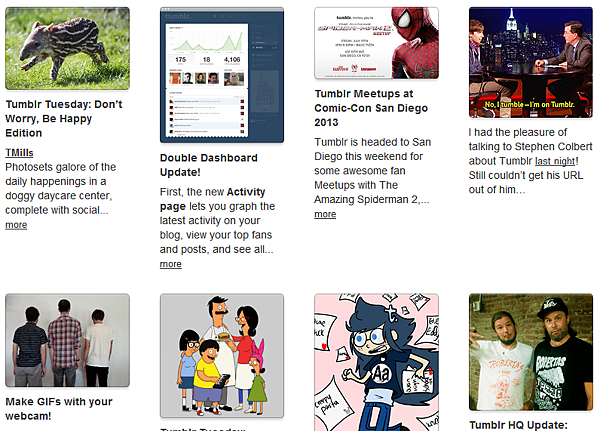







 {{ article.title }}
{{ article.title }}